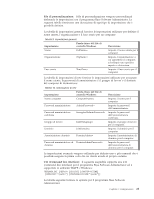Lenovo ThinkPad X60 (Italian) Rescue and Recovery 4.3 Deployment Guide - Page 26
Ripristino file singolo, Copia di salvataggio dei file, Sistema operativo e applicazioni
 |
View all Lenovo ThinkPad X60 manuals
Add to My Manuals
Save this manual to your list of manuals |
Page 26 highlights
Ripristino file singolo Il ripristino di un singolo file richiede all'utente la posizione di Memorizzazione di backup la successiva selezione di un backup. Il programma Rescue and Recovery visualizzerà i file a cui l'utente è autorizzato ad accedere. L'utente seleziona i file e/o le cartelle da ripristinare e il sistema li ripristinerà nelle rispettive posizioni originali. Copia di salvataggio dei file La funzione della copia di salvataggio utilizzata prima del ripristino richiede all'utente la posizione di memorizzazione di backup e la successiva selezione di un backup. Il programma Rescue and Recovery visualizzerà i file a cui l'attuale utente è autorizzato ad accedere. L'utente seleziona i file e/o le cartelle che devono essere salvati. Escludendo l'unità disco fisso locale, il sistema visualizzerà le posizioni di file disponibili, in cui possono essere recuperati i file. L'utente dovrà scegliere una destinazione che disponga di spazio sufficiente a contenere i file salvati e i file di ripristino del sistema. Sistema operativo e applicazioni Sistema operativo e applicazioni consente all'utente di selezionare un backup prima che il sistema elimini dei file. I file che verranno eliminati vengono definiti dalle regole del registro. Una volta selezionato un backup, il sistema ripristinerà i file definiti dal registro dal backup selezionato. Nel file di registro esistono opzioni per specificare l'esecuzione di un programma prima o dopo un'operazione di ripristino. Per maggiori informazioni sui valori e sulle impostazioni di registro, consultare ThinkVantage Technologies XML/ADM Supplement. Note: 1. Sistemi operativi e applicazioni utilizzano sempre la Persistenza password. 2. Il ripristino di Sistema operativo e applicazioni non è disponibile nel backup su CD/DVD. È possibile aggiungere attività personalizzate da eseguire prima e dopo i backup e i ripristini. Vedere ThinkVantage Technologies XML/ADM Supplement per le impostazioni di backup e ripristino. Ripristino esclusivo dell'unità di sistema Questa funzione consente di ripristinare soltanto l'unità di sistema allo stato dell'ultimo backup. Se l'unità disco fisso dispone di più partizioni, è possibile scegliere di ripristinare soltanto l'unità di sistema, lasciando intatte le altre partizioni. Ringiovanimento Quando è necessario ringiovanire il sistema, il programma Rescue and Recovery ottimizzerà le prestazioni del sistema effettuando un nuovo backup incrementale e deframmentando l'unità disco fisso. Il processo di ringiovanimento consente di eliminare virus, adware e spyware, e di mantenere le impostazioni e i dati corretti. Per ringiovanire il sistema, procedere come segue: 1. Nell'interfaccia di Rescue and Recovery, fare clic sull'icona Ripristina il sistema da un backup. Viene visualizzata la schermata di ripristino del sistema. 2. Sulla schermata Ripristina sistema, selezionare Ringiovanisci il sistema. 3. Scegliere l'unità e la copia di backup che si desidera utilizzare per ringiovanire il sistema completando la seguente procedura: 18 Rescue and Recovery 4.3 Guida alla distribuzione